연락처를 안전하게 보관하고 쉽게 접근할 수 있도록 하는 것은 필수적이며, 특히 기기를 변경하거나 데이터를 관리할 때 더욱 그렇습니다. 삼성에서 개발한 공식 도구인 Samsung Kies를 사용하면 삼성 기기와 컴퓨터 간에 연락처를 동기화할 수 있습니다. Outlook을 사용하든 Kies 라이브러리를 사용하든, 이 가이드에서는 Samsung Kies를 사용하여 연락처를 쉽게 동기화하는 방법을 알려드립니다. 또한, 더욱 유연하고 현대적인 솔루션을 찾고 있다면 Samsung Kies의 강력한 대안을 소개합니다.

Samsung Kies는 구형 Samsung 기기의 콘텐츠를 관리하는 데 도움이 되는 데스크톱 소프트웨어입니다. 특히 연락처 백업 및 동기화에 유용합니다. Samsung Kies를 사용하여 연락처를 동기화하는 방법에는 크게 두 가지가 있습니다. Outlook에서 동기화하는 방법과 Kies 라이브러리를 사용하여 동기화하는 방법입니다.
Samsung Kies를 사용하여 Microsoft Outlook의 연락처를 Samsung 기기에 동기화하는 방법은 다음과 같습니다.
1단계. 컴퓨터에서 Samsung Kies를 실행하고 USB를 통해 Samsung 휴대폰을 같은 컴퓨터에 연결하세요. 연결 후 메인 인터페이스 상단의 "동기화" 버튼을 클릭하세요.
2단계. 인터페이스에서 "개인 정보" 섹션을 찾아 선택하세요. "Outlook과 연락처 동기화" 옵션을 선택한 다음 오른쪽 상단의 "동기화" 버튼을 클릭하세요.
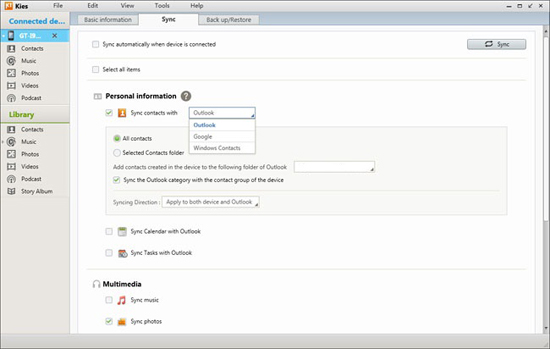
참고: 모든 연락처를 한 번에 동기화하거나, 필요한 특정 연락처만 선택적으로 동기화할 수 있습니다. 하지만 먼저 Outlook에 연락처 정보가 저장되어 있는지 확인해야 합니다.
이전에 연락처를 Kies 라이브러리에 백업한 경우 다음과 같은 방법으로 쉽게 기기에 복원할 수 있습니다.
1단계. "라이브러리" 열로 이동하여 드롭다운 목록에서 "연락처" 옵션을 클릭하세요. 그러면 컴퓨터에서 CSV 또는 vCard 파일을 열라는 메모 팝업이 나타납니다.
2단계. 동기화할 연락처를 찾아 선택하고 "연락처를 기기로 전송" 버튼을 클릭하여 동기화를 시작하세요. 동기화가 완료되면 Samsung 휴대폰에서 동기화된 연락처를 확인할 수 있습니다.
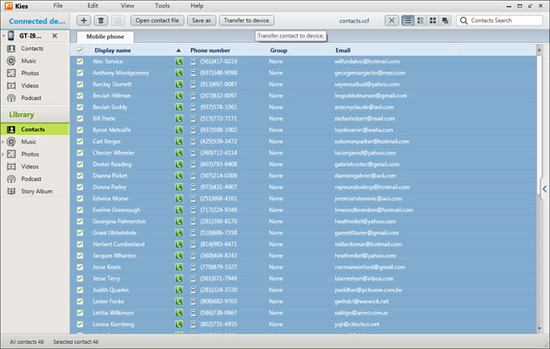
Samsung Kies는 Galaxy S4, Note II 등 Galaxy Note III 이전에 출시된 스마트폰과 태블릿만 지원합니다. 최신 Samsung 기기를 사용하는 경우Smart Switch를 사용하여 Samsung 연락처를 백업하는 것이 좋습니다.
스마트 스위치는 삼성 키스(Kies)의 업그레이드 버전입니다. 백업 및 데이터 전송과 같은 키스의 핵심 기능은 그대로 유지하면서 더욱 최적화된 인터페이스와 빠른 성능을 제공합니다. 또한, 스마트 스위치는 브랜드 간 데이터 마이그레이션을 지원하여 타사 Android 폰이나 iPhone에서도 삼성 기기로 데이터를 전송할 수 있습니다.
Samsung Kies는 최신 Samsung 모델을 지원하지 않을 수 있으며, 최신 Outlook 버전과 호환되지 않을 수 있습니다. 더욱 원활하고 다양한 환경을 원하시면 Samsung을 포함한 모든 Android 기기를 위한 전문 데이터 관리 도구인 Coolmuster Android Assistant 사용해 보세요.
Coolmuster Android Assistant 의 주요 기능
Android Assistant를 사용하여 Samsung과 컴퓨터 간에 연락처를 동기화하는 방법:
01. 컴퓨터에 소프트웨어를 다운로드하고 설치하고 실행합니다.
02 삼성폰을 컴퓨터에 연결하고, 먼저 휴대폰에서 USB 디버깅을 활성화했는지 확인하세요.

03. 왼쪽 사이드바에서 "연락처" 탭을 클릭하고 백업할 연락처를 미리 보고 선택하세요. "내보내기"를 클릭하면 컴퓨터에 있는 연락처를 백업할 수 있습니다.

컴퓨터에서 휴대폰으로 연락처를 동기화 하려면 상단에서 "가져오기" 버튼을 선택하고, 가져오려는 연락처를 선택한 다음 "확인"을 클릭하세요.

이 과정을 더 잘 이해하는 데 도움이 되는 시각적 가이드는 다음과 같습니다.
1. Kies 백업 파일의 연락처는 어디에 저장되나요?
Samsung Kies로 백업한 연락처는 전체 백업 파일(일반적으로 .sbu 형식)에 저장됩니다. Kies를 사용하여 복원할 수는 있지만, Kies 없이는 백업 파일을 직접 읽거나 편집할 수 없습니다.
2. Kies와 동기화하면 기존 연락처가 덮어씌워지나요?
동기화 설정에 따라 다릅니다. 동기화 중에 연락처를 바꾸거나 병합하면 기존 데이터가 덮어씌워질 수 있습니다. 실수로 데이터가 손실되는 것을 방지하려면 동기화하기 전에 항상 연락처를 백업하세요.
Samsung Kies는 Outlook이나 자체 백업 라이브러리를 통해 구형 Samsung 기기의 연락처를 동기화하는 실용적인 도구입니다. 하지만 기기 호환성이 제한적이고 인터페이스가 구식이라 모든 사용자의 요구에 부합하지 않을 수 있습니다. 최신 올인원 연락처 관리 솔루션을 원한다면 Coolmuster Android Assistant 적극 추천합니다. 다양한 Android 모델을 지원하고 사용자 친화적인 인터페이스를 통해 연락처 동기화가 그 어느 때보다 간편해졌습니다.
관련 기사:
Windows 10/11에서 Samsung Kies 사용하기: 알아야 할 모든 것 및 최고의 대안
Android 폰 관리를 위한 최고의 삼성 키스 대안 8가지





